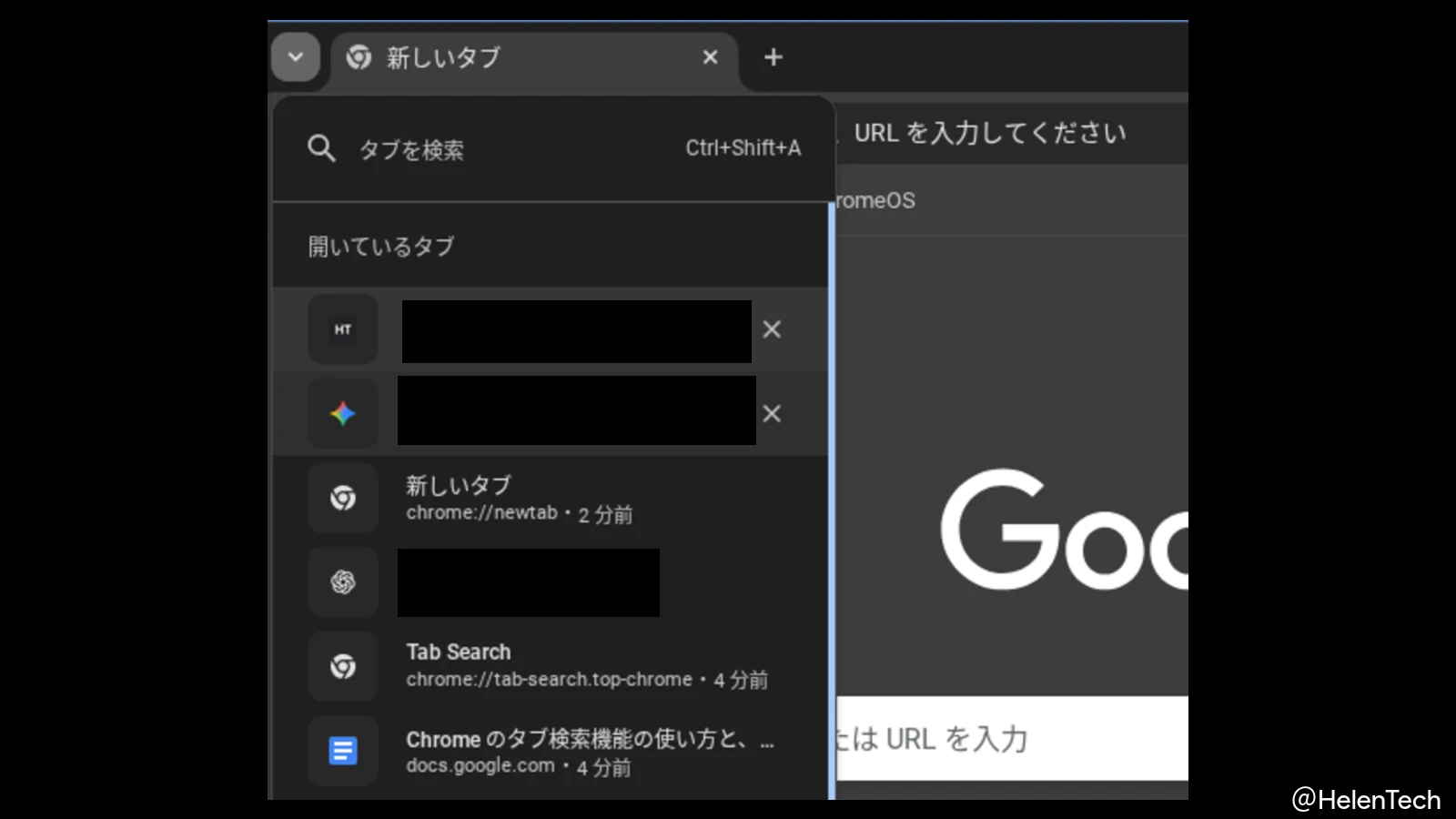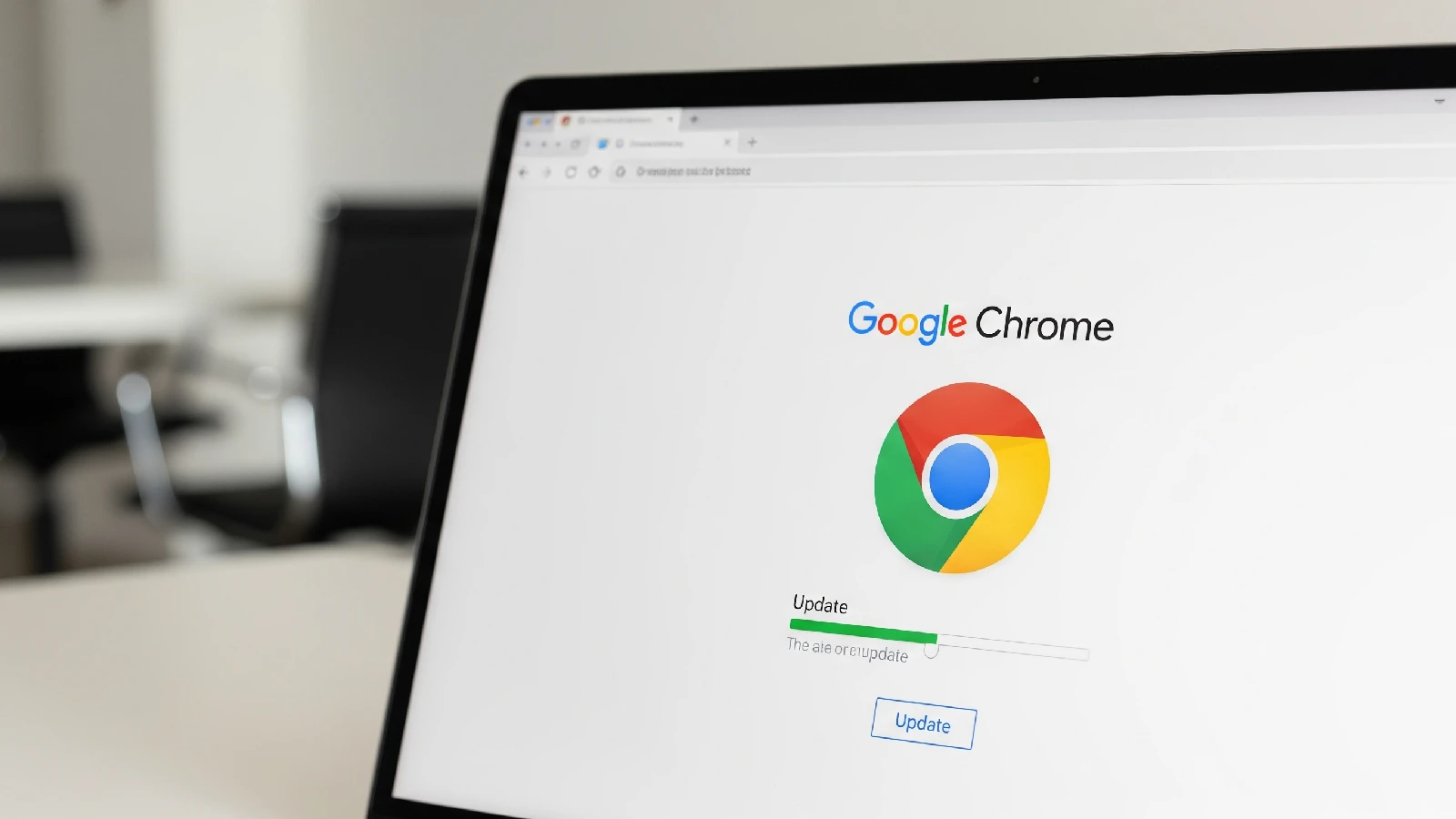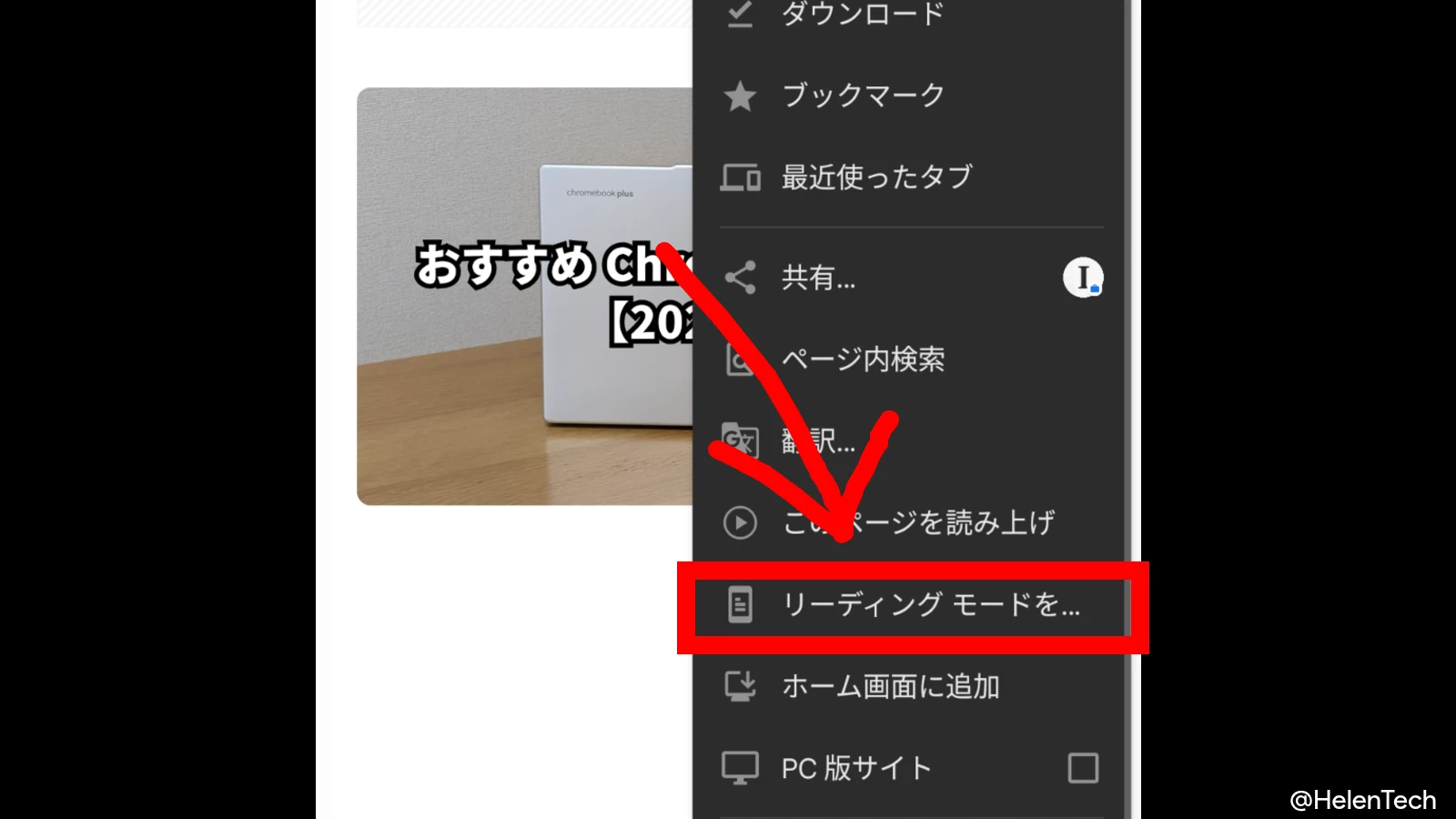Google Chrome には、開いている多数のタブから目的のタブをすばやく見つけ出すための「タブ検索」機能が搭載されています。この機能は、ツールバーに追加された下向き矢印のアイコンから利用できます。
本記事では、このタブ検索機能の基本的な使い方から、アイコンを非表示にする方法、そしてアイコンなしで機能を利用する代替案まで、3 つの方法を解説します。
Chrome のタブ検索機能の基本的な使い方
タブ検索機能を利用するには、主に 2 つの方法があります。
アイコンから開く
最も簡単な方法は、Chrome ウィンドウの右上または左上の、タブが並んでいる隣にある下向き矢印のアイコンをクリックすることです。クリックすると、現在開いているタブの一覧がパネルで表示され、キーワードで検索できます。
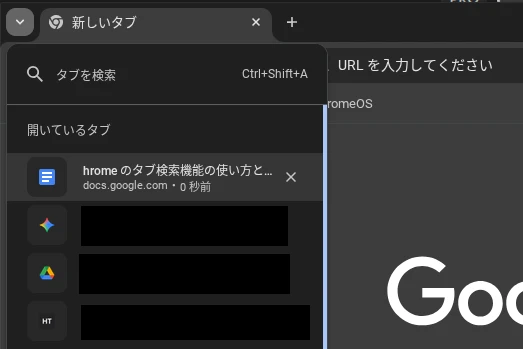
ショートカットキーで開く
キーボードショートカットを使えば、さらに素早くタブ検索パネルを開くことができます。
- Windows / ChromeOS: CTRL + SHIFT + A
- Mac: Command + SHIFT + A
このショートカットは、アイコンの表示・非表示に関わらず利用可能です。
アイコンなしでタブ検索パネルを開く方法
アイコンを非表示にしても、ショートカットキーを使えばタブ検索機能は利用できます。しかし、「ショートカットは覚えるのが面倒だが、アイコンは表示したくない」という場合もあるかもしれません。
その場合は、以下の URL をブックマークに登録する方法が便利です。
- Chrome のアドレスバーに
chrome://tab-search.top-chrome/と入力し、Enter キーを押すと、タブ検索パネルが開きます。 - このページをブックマークに登録します。(アドレスバーの星マークをクリック)
- 登録したブックマークをブックマークバーに配置すれば、アイコンの代わりにブックマークをクリックするだけで、いつでもタブ検索機能を利用できます。
この方法なら、普段はツールバーをすっきりとさせたまま、必要な時だけタブ検索パネルを呼び出すことが可能です。
タブ検索アイコンを非表示にする方法
ツールバーのアイコンが不要だと感じる場合は、Chrome の実験的な機能(フラグ)を設定するページから非表示にできます。また、chrome://flags は、開発者向けの実験的な機能のため、予期せぬ問題が発生する可能性もゼロではなく、自己責任で変更してください。
- Chrome のアドレスバーに
chrome://flagsと入力し、Enter キーを押します。 - chrome://flags ページの検索ボックスに
tabsearch-toolbar-buttonと入力します。 - 表示された「Tab Search Toolbar Button」という項目のドロップダウンメニューを Default から Disabled に変更します。
- 画面右下に表示される「再起動」ボタンをクリックして Chrome を再起動します。
再起動後、ツールバーからタブ検索アイコンが消えていることが確認できます。
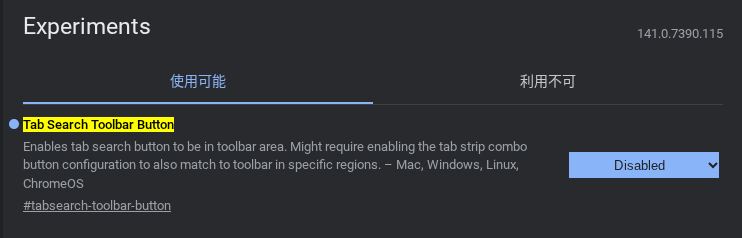
※ 2025 年 10 月 16 日時点の検証では、同フラグを「Disabled」に設定してもタブ検索アイコンは非表示になりませんでした(Windows / Mac / ChromeOS)。
まとめ:使いやすさに合わせて選べる3つの方法
Chrome のタブ検索機能は、多くのタブを効率的に管理するための便利なツールです。
- 基本的な使い方: ツールバーのアイコンをクリックするか、ショートカットキー (CTRL + SHIFT + A) を使用する。
- アイコンなしで使いたい場合:
chrome://tab-search.top-chrome/をブックマークに登録してアクセスする。 - アイコンが不要な場合:
chrome://flagsでtab-search-toolbar-buttonを Disabled に設定して非表示にする。
ご自身の使い方に合わせて、最適な方法をお試しください。
出典: Chrome Story